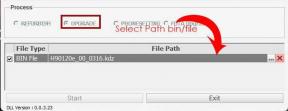Popravek: utripajoči zaslon Battlefield 2042, kako to popraviti?
Miscellanea / / November 21, 2021
Zdi se, da se večina igralcev Battlefield 2042 počuti razočarano po popolni izdaji omenjenega naslova s strani DICE in EA novembra 2021. Tudi po nekaj čakanju in prehodu skozi beta fazo se igralcem osebnih računalnikov pojavi veliko napak ali težav, kar je nepričakovano. Na Steamu je prejel že na tisoče negativnih ocen. Zdaj več igralcev poroča o težavi z utripajočim zaslonom Battlefield 2042 na svojih osebnih računalnikih.
Torej, če ste tudi vi ena od žrtev, ki naletijo na isto težavo, upoštevajte ta vodnik za odpravljanje težav, da ga popolnoma odpravite. Igralcem se pojavlja kup neskončnih težav ali hroščev, kot so zrušitev pri zagonu, težava s črnim zaslonom, napaka strežnika, težava z zvokom, grafična napaka in drugo. Čeprav razvijalci še niso izdali nobenega uradnega popravka ali dali izjave, lahko to težavo poskusite ročno odpraviti s tem priročnikom.

Vsebina strani
-
Popravek: utripajoči zaslon Battlefield 2042, kako to popraviti?
- 1. Posodobite Battlefield 2042
- 2. Posodobite grafični gonilnik
- 3. Onemogočite nastavitve 'Ray Traced Ambient Occlusion'
- 4. Preverite povezljivost kabla HDMI
- 5. Nižja hitrost osveževanja zaslona
Popravek: utripajoči zaslon Battlefield 2042, kako to popraviti?
Tukaj smo vam ponudili nekaj možnih rešitev, ki bi vam morale pomagati. Zdaj, ne da bi zapravljali več časa, skočimo v spodnji vodnik.
1. Posodobite Battlefield 2042
Čeprav se razvijalci trudijo rešiti "Vizualni artefakti, ki lahko sprožijo fotosenzitivne pogoje.", lahko poskusite ročno posodobiti igro Battlefield 2042, če je niste posodobili. Narediti tako:
- Zaženite Steam odjemalec na računalniku > Kliknite igro Knjižnica.
- Kliknite na Battlefield 2042 s seznama > Če je na voljo kakšna posodobitev, se prikaže Nadgradnja gumb.
- Ne pozabite posodobiti igre in jo znova zagnati, da uveljavite spremembe.
- Ko končate, kliknite gumb Predvajaj, da vstopite v igro.
2. Posodobite grafični gonilnik
Večina uporabnikov osebnih računalnikov bi morala poskusiti posodobiti grafični gonilnik na najnovejšo različico, da odpravi več težav, povezanih z grafiko. Odpravlja grafične napake, utripanje zaslona, težave s črnim zaslonom itd. Storiti to:
- Pritisnite na Windows + X tipke za odpiranje Meni hitre povezave.
- Zdaj kliknite na Upravitelj naprav da ga odprete > Dvojni klik na Adapterji zaslona.
- Desni klik na aktivni ali problematični zvočni napravi > Izberi Posodobite gonilnik.
- Kliknite na Samodejno iskanje gonilnikov > Počakajte, da se postopek zaključi.
- Če je na voljo posodobitev, jo bo sistem samodejno preveril in namestil posodobitev.
- Ko končate, znova zaženite sistem, da uveljavite spremembe.
3. Onemogočite nastavitve 'Ray Traced Ambient Occlusion'
Eden od redditorjev je trdil, da se zdi, da izklop "Okluzije okolice, ki sledi žarkom", odpravi težavo. Čeprav ta trik morda ne bo pomagal vsem, ga lahko preizkusite.
4. Preverite povezljivost kabla HDMI
Prepričajte se, da je povezava video kabla (HDMI) pravilno povezana in da nima kakršnih koli težav. Preverite oba konca kabla HDMI, če imate težave s povezljivostjo zaslona.
5. Nižja hitrost osveževanja zaslona
Prepričajte se, da boste znižali hitrost osveževanja zaslona prenosnika ali monitorja, ki podpira višjo hitrost osveževanja od 60 Hz (privzeto). Hitrost osveževanja zaslona nastavite na privzeto 60 Hz ali 75 Hz, namesto da jo obdržite na 120 Hz ali več, da preverite, ali je težava z utripanjem zaslona odpravljena ali ne. Večinoma imajo zaslonske plošče VA (Vertical Alignment) nekaj manjših težav z utripanjem zaslona, s katerimi se morate soočiti.
Če vam nobena od metod ni pomagala, poskusite slediti @BattlefieldComm Twitter ročaj in @EAHelp Twitter ročaj za dodatne informacije ali posodobitve.
Oglasi
To je to, fantje. Predvidevamo, da vam je bil ta vodnik koristen. Za dodatna vprašanja lahko komentirate spodaj.